- Тип техники
- Бренд
Просмотр инструкции жк телевизора Philips 42PDL7906H, страница 30
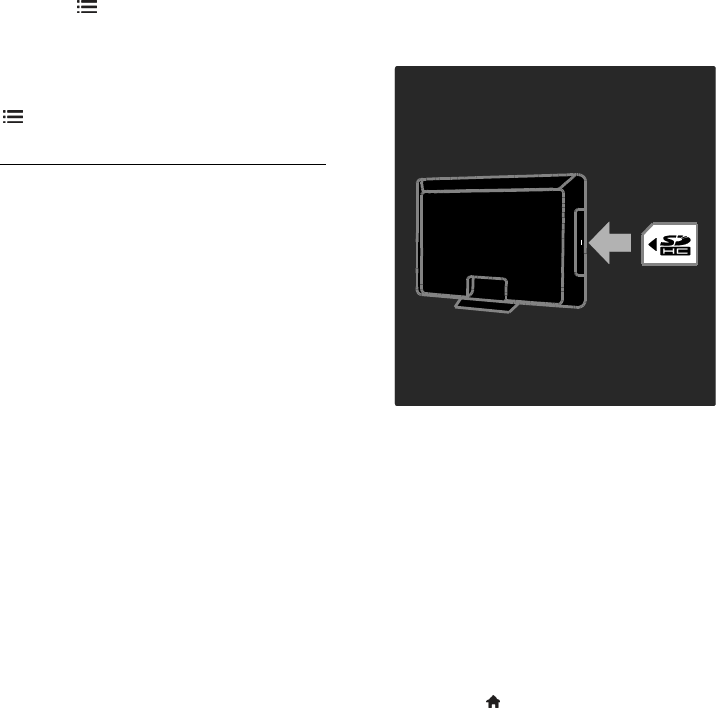
RU 28
Перезагрузка страницы
Если страница загружается неправильно,
перезагрузите ее.
Нажмите OPTIONS и выберите
[Перезагрузить].
Информация о безопасности
Чтобы просмотреть информацию о
безопасности страницы, нажмите кнопку
OPTIONS и выберите пункт
[Сведения о безопасности].
Прокат потокового видео
Этот телевизор позволяет брать в прокат
видео с интернет-видеосерверов.
1. Откройте видеомагазин. Может
потребоваться регистрация или ввод
логина.
2. Выберите видеофайл.
3. Проведите интернет-оплату.
4. Загрузите видео.
Для того чтобы взять в прокат и
загрузить видеофайл, телевизору
необходимо обеспечить
высокоскоростное интернет-соединение.
Дополнительные сведения о
подключении к сети см. в разделе
Подключение телевизора > ПК и
Интернет (Страница 65).
Вам также потребуется карта памяти SD,
которую нужно поместить в слот для
карт памяти телевизора.
Емкость карты памяти SD
Используйте свободную карту памяти SD
типа SDHC класса 6 емкостью не менее 4
ГБ.
Для видео высокого разрешения емкость
карты памяти SD должна составлять не
менее 8 ГБ.
Примечание. Если скорость записи
недостаточна для передачи видео,
телевизор не примет карту SD.
Внимание! Данный телевизор оборудован
стандартным разъемом для карты памяти
SD, который можно использовать только
для просмотра видео, взятого напрокат.
Следуйте приведенным далее
инструкциям. Если карту памяти вставить
неправильно, она может быть
повреждена. Все имеющееся содержимое
на карте памяти SD удаляется перед
загрузкой видео, взятого напрокат.
Форматирование карты памяти SD
Перед загрузкой видео, взятого напрокат,
карту памяти SD следует
отформатировать.
1. Включите телевизор.
2. Как показано на рисунке, поместите
карту памяти SD в разъем для карты
памяти SD в боковой части телевизора.
Телевизор автоматически начнет
форматирование карты.
3. После форматирования оставьте карту
памяти SD в разъеме.
Обзор видеосервера
1. Нажмите .
2. Выберите [Обзор Net TV], затем
нажмите OK.
3. Войдите в App Gallery для поиска
видеосерверов, доступных в вашей
стране.
4. Используйте кнопку Кнопки
перемещения для выбора сервера, затем
нажмите OK для подтверждения.
Значок видеосервера будет добавлен на
домашнюю страницу.
5. Для обзора видеосервера выберите
значок этого сервера и нажмите кнопку
OK.
Ваш отзыв будет первым



